okunma
Samsung akıllı telefonlar ve tabletler, kablosuz ekran yansıtma için hem Google Cast hem de Miracast (Smart View)'ı destekler.
Samsung Galaxy telefonlarda gizli Google Cast ekran yansıtma özelliğini nasıl etkinleştirirsiniz?
Samsung akıllı telefonlar ve tabletler, kablosuz ekran yansıtma için hem Google Cast hem de Miracast (Smart View)'ı destekler.
Ancak, Google Cast üzerinden ekran yansıtma işlemi Miracast'a göre daha uzundur. Google Home uygulamasını açmanız, uyumlu bir ekran seçmeniz ve ardından "Ekran Yansıtma"ya dokunmanız gerekir.
Buna karşılık, Miracast, Smart View hızlı ayar anahtarına basitçe tıklayarak erişilebilir. Ancak Samsung, Google Cast'i Smart View kadar kolay bir şekilde erişilebilir hale getiren gizli bir menü ekledi.
One UI 5.1 çalıştıran yakın zamanda piyasaya sürülen Galaxy telefonlar ve tabletler (Android Police aracılığıyla), Smart View'da gizli bir Laboratuvarlar bölümüne sahiptir.
Bu gizli menü, Google Cast ekran yansıtma özelliğine erişimi Smart View ekran yansıtma özelliği kadar kolay hale getiren bir özellik içerir.

Bu özelliği etkinleştirmek için şu adımları izleyin:
Bildirim gölgesini Galaxy telefonunuzdan veya tabletinizden aşağı kaydırın (ekranın üst kısmından aşağı doğru kaydırın).
Şimdi, Smart View hızlı ayar anahtarını bulun ve uzun basın.
Ekranın sağ üst köşesindeki üç nokta simgesine dokunun ve Ayarlar'ı seçin.
Şimdi, ekranın altındaki Smart View Hakkında seçeneğine tıklayın.
Bir sonraki ekran göründüğünde, Smart View metnine 10 kez hızlıca dokunun.
Şimdi, bir pop-up menü belirir ve bir şifre girmenizi ister. Burada, bu şifreyi girin: #00rtsp00
Ekranınızda Geliştirici Seçenekleri menüsü şimdi görünür. Burada, Google Cast anahtarını etkinleştirin.
Bu işlemi tamamladığınızda, Galaxy telefonunuzda veya tabletinizde ekran yansıtma için Smart View'u açtığınızda, ağınızda Google Cast için kablosuz ekran yansıtmayı destekleyen tüm akıllı TV'ler ve cihazları görebilirsiniz.
Bu, Android TV, Chromecast veya Google TV cihazına herhangi bir Android TV'ye, Chromecast'e veya Google TV cihazına kablosuz olarak ekranınızı yansıtabileceğiniz anlamına gelir.

Galaxy telefonunuzu veya tabletinizi Windows PC'niz için ikinci monitör olarak kullanın
Bu gizli SmartView Geliştirici Seçenekleri ekranında da etkinleştirebileceğiniz diğer özellikler vardır. Örneğin, Windows 10 veya 11 PC'niz için telefonunuzun veya tabletinizin ekranını ikinci monitör olarak kullanabilirsiniz.
Ne yazık ki, Windows yalnızca 16:9 en boy oranını destekler, bu nedenle Galaxy telefonunuzu Windows bilgisayarınız için ikinci monitör olarak kullanırsanız siyah çubuklar olacaktır.
Samsung'un gelecekteki One UI sürümlerinde bu kullanışlı özelliği gizlememe kararı almasını umuyorum.
Bu özellik, Google Cast ile uyumlu bir TV'ye sahip Galaxy telefonları veya tabletleri olan kişiler için son derece kullanışlıdır.
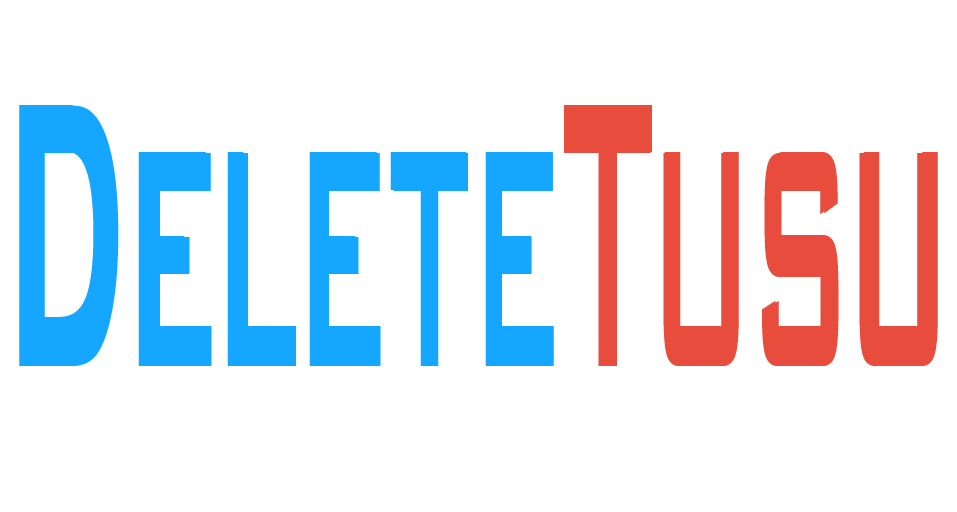
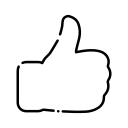


















Yorumlar
0 yorum